Cómo instalar GCam APK en cualquier Android sin root
La aplicación de GCam o Google Camera es una de las aplicaciones más codiciadas y avanzadas para tomar fotografías en Android.
Mientras que muchos fabricantes han confiado en el uso de múltiples sensores fotográficos a la vez, Google lo ha hecho siempre en el software y la inteligencia artificial.
Los teléfonos Google Pixel siempre han presumido de sus capacidades fotográficas y, gracias a la aplicación Google Camera, los propietarios de estos dispositivos tienen disponibles muchas características únicas, como la astrofotografía.
Instalar GCam en teléfonos Android de otras marcas siempre ha sido un poco confuso para los usuarios. Sin embargo, las versiones más recientes facilitan su instalación en muchos modelos nuevos de smartphones.
- ¿Qué teléfonos Android son compatibles con GCam?
- Ventajas de GCam respecto a las demás apps de cámara
- Cómo descargar e instalar GCam APK en tu móvil
- Importar archivo XML: configuración recomendada para tu modelo
- ¿Qué hago si no hay configuración de GCam para mi teléfono?
- Instalar GCam APK en Android paso a paso
- Conclusión
¿Qué teléfonos Android son compatibles con GCam?
Desde la aparición de los Google Pixel, la comunidad de desarrolladores de GCam ha estado modificando la aplicación para que funcione en una gran variedad de terminales Android.
Hay muchas variantes del APK de GCam preparadas exclusivamente para ser compatibles con los diferentes modelos de smartphones más populares del mercado. La mayoría de ellas están disponibles en celsoazevedo.com.
Estos mods funcionan en casi todos los dispositivos; pero como siempre, hay varias limitaciones: tu teléfono debe soportar la API Camera2, y es preferible que tenga montado un procesador Snapdragon.
Si cumples esos dos requisitos, te ahorrarás muchos problemas, ya que GCam acostumbra a funcionar en casi todos los smartphones de estas características.
Ventajas de GCam respecto a las demás apps de cámara
Como te comentaba al principio de esta entrada, Google en sus dispositivos Google Pixel, a nivel de cámara no apuesta tanto por el hardware, sino por el software.
Dicho esto, la principal ventaja que aporta GCam respecto a las demás aplicaciones de cámara (por ejemplo: Cámara FV-5, Open Camera o Camera360) es su avanzado algoritmo de procesamiento de imágenes.
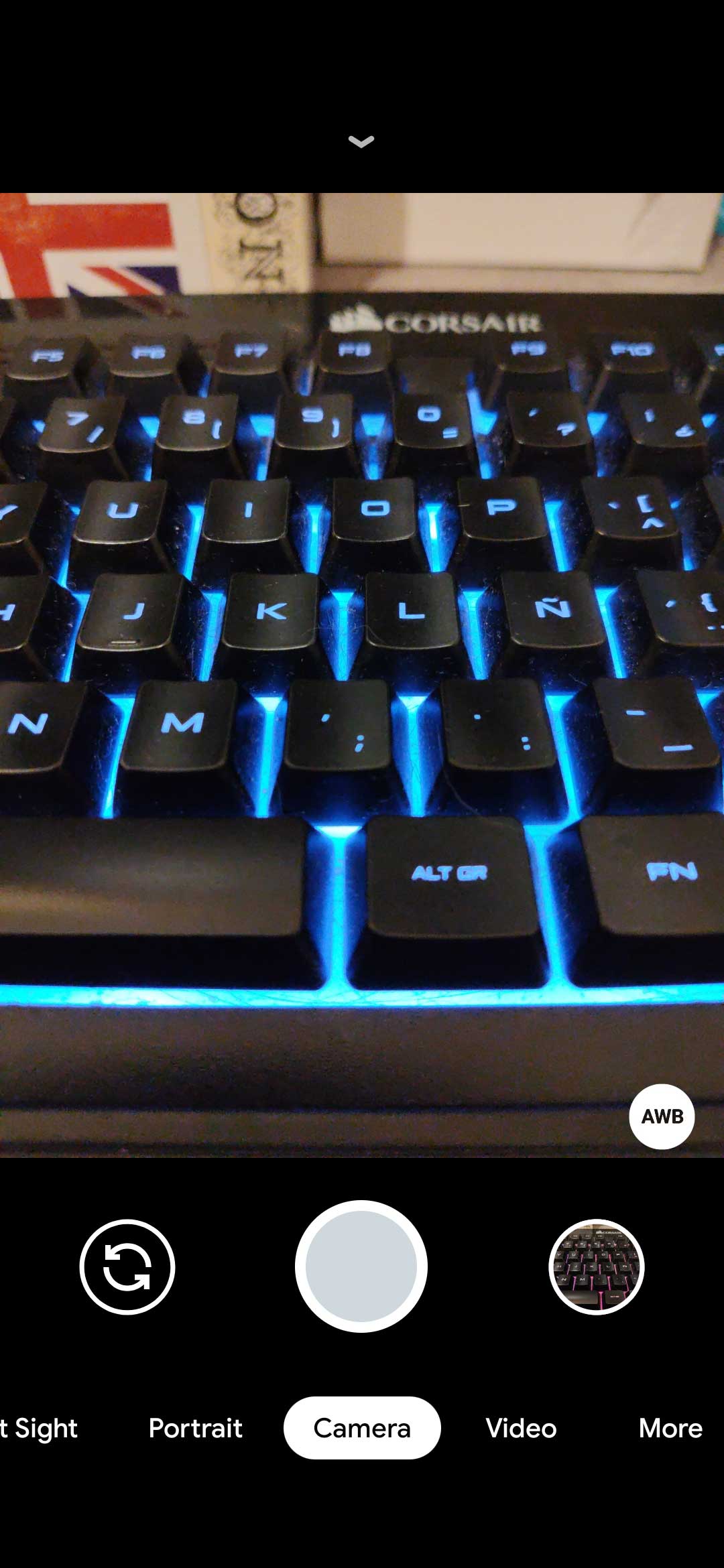
Por otra parte, ofrece algunas funciones como la astrofotografía o la visión nocturna que no podemos encontrar en las aplicaciones de cámara de otros fabricantes o desarrolladores de terceros.
La última versión de GCam –versión 7.3, a fecha de esta publicación– ofrece las siguientes características:
- Modo noche automático al grabar vídeos en condiciones de poca luz.
- Interfaz de ajustes rediseñada.
- Grabar vídeo a 24 fotogramas por segundo.
- Control de exposición para ajustar el brillo de las fotos HDR.
- Astrofotografía en modo visión nocturna.
- Detección de rostros para el disparo continuo Top Shot, que te permite elegir el mejor disparo.
- Activar el modo Top Shot manteniendo pulsado el botón del obturador.
Cómo descargar e instalar GCam APK en tu móvil
La instalación de Google Camera es bastante simple.
Debes entrar en la página de Google Camera Port Hub y en la sección "Recent updates" descargar el archivo APK de una de las últimas versiones.
Alternativamente, si tienes preferencia por algún desarrollador específico, puedes buscar su perfil en los apartados "Popular modders" o "All modders" en el cual encontrarás todas las versiones de su port junto a los archivos .xml de configuración.
Luego ejecuta el archivo .apk desde cualquier explorador de ficheros para instalar GCam y comenzar a usarla.
Importar archivo XML: configuración recomendada para tu modelo
Hacer que GCam funcione correctamente en cada dispositivo Android con diferentes especificaciones es todo un reto para los desarrolladores.
Además de haber muchos APK de GCam diferentes desarrolladas por la comunidad, los archivos .xml de configuración son otra cosa que debemos tener en cuenta.
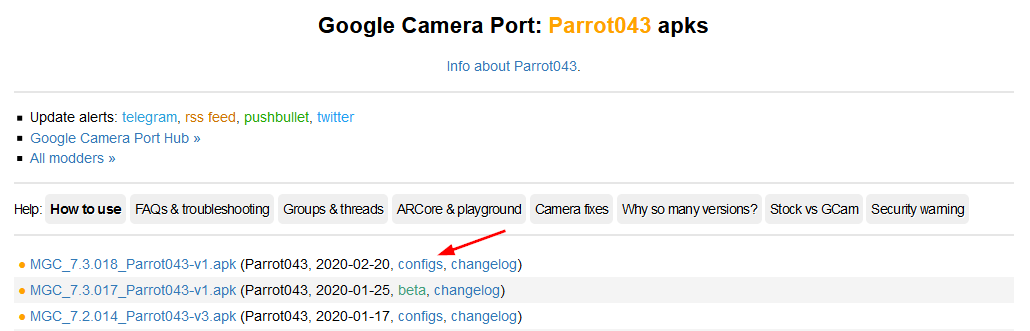
Al entrar en el perfil de un desarrollador, en un paréntesis justo después del archivo APK, podemos acceder a la página de configs, donde con suerte encontraremos nuestro modelo de smartphone.
Si es así, significa que, bien el desarrollador, o bien una tercera persona, ha probado GCam en ese modelo específico y ha compartido la configuración que mejor le ha funcionado.
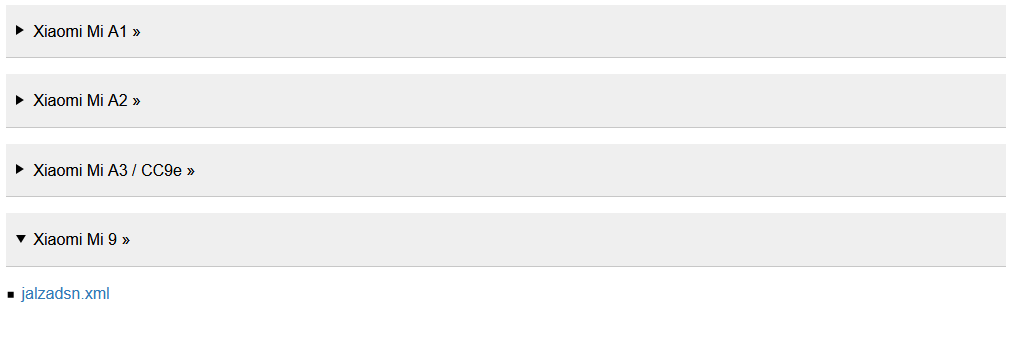
Lo único que tenemos que hacer es seleccionar nuestro terminal y descargar el archivo de configuración en formato .xml. A veces hay varias, pero eso ya es cuestión de probar.
Después de eso, crea la carpeta /ConfigsCamera7/ en la raíz de la memoria de tu teléfono y mueve el archivo XML allí.
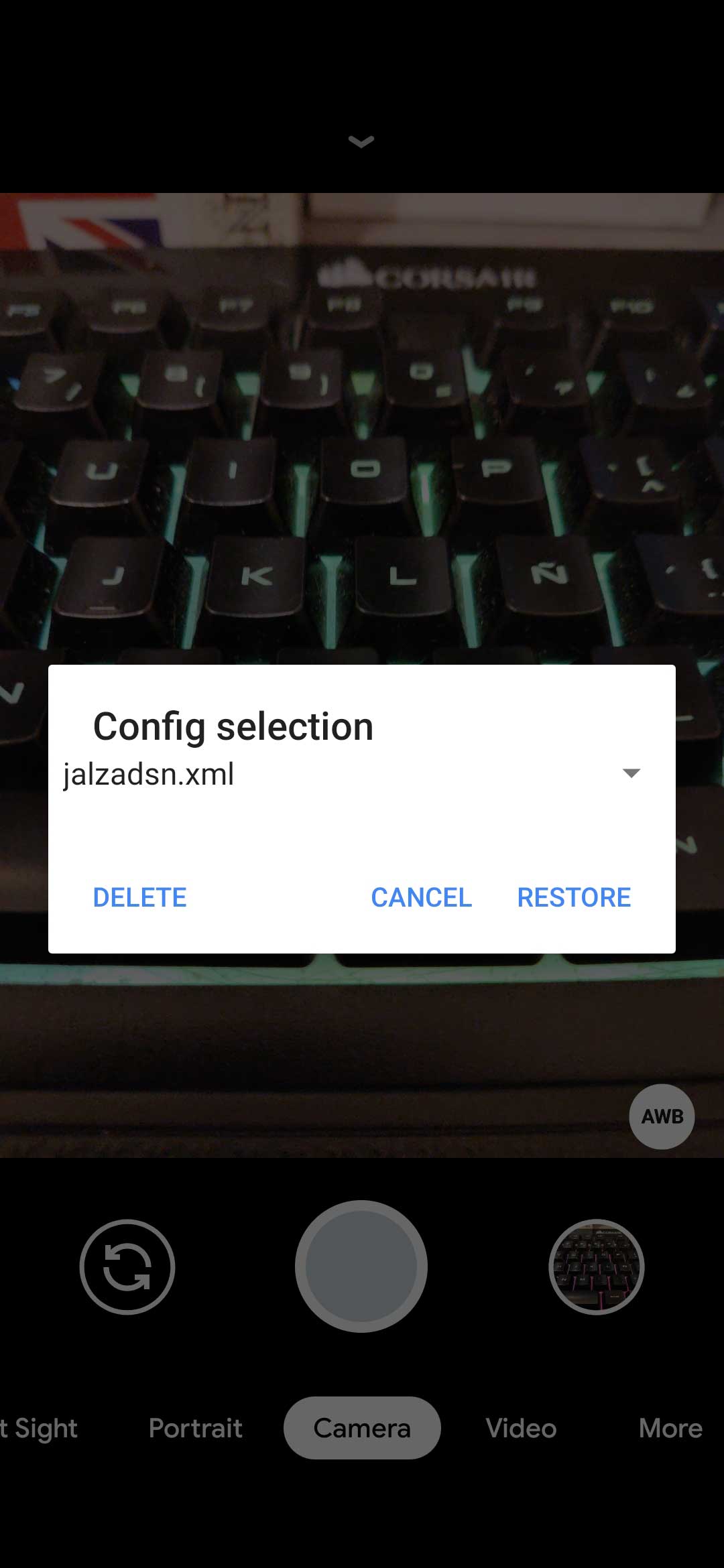
Por último, lanza la aplicación Google Camera (o Camera a secas) y haz una doble pulsación en el área negra que rodea el botón del obturador. Debería aparecer una nueva ventana en la cual se puede seleccionar la configuración descargada.
A veces es necesario realizar el paso anterior dos veces. Pero si se reinicia la cámara, significa que la configuración se ha aplicado correctamente.
¿Qué hago si no hay configuración de GCam para mi teléfono?
Como es evidente, al haber un número tan amplio de fabricantes y modelos diferentes, solo unos pocos serán los afortunados de encontrar el suyo en la lista de configuraciones.
Si el desarrollador de GCam que has elegido no ha publicado un archivo de configuración para tu teléfono, tendrás que configurar la aplicación tú mismo manualmente.
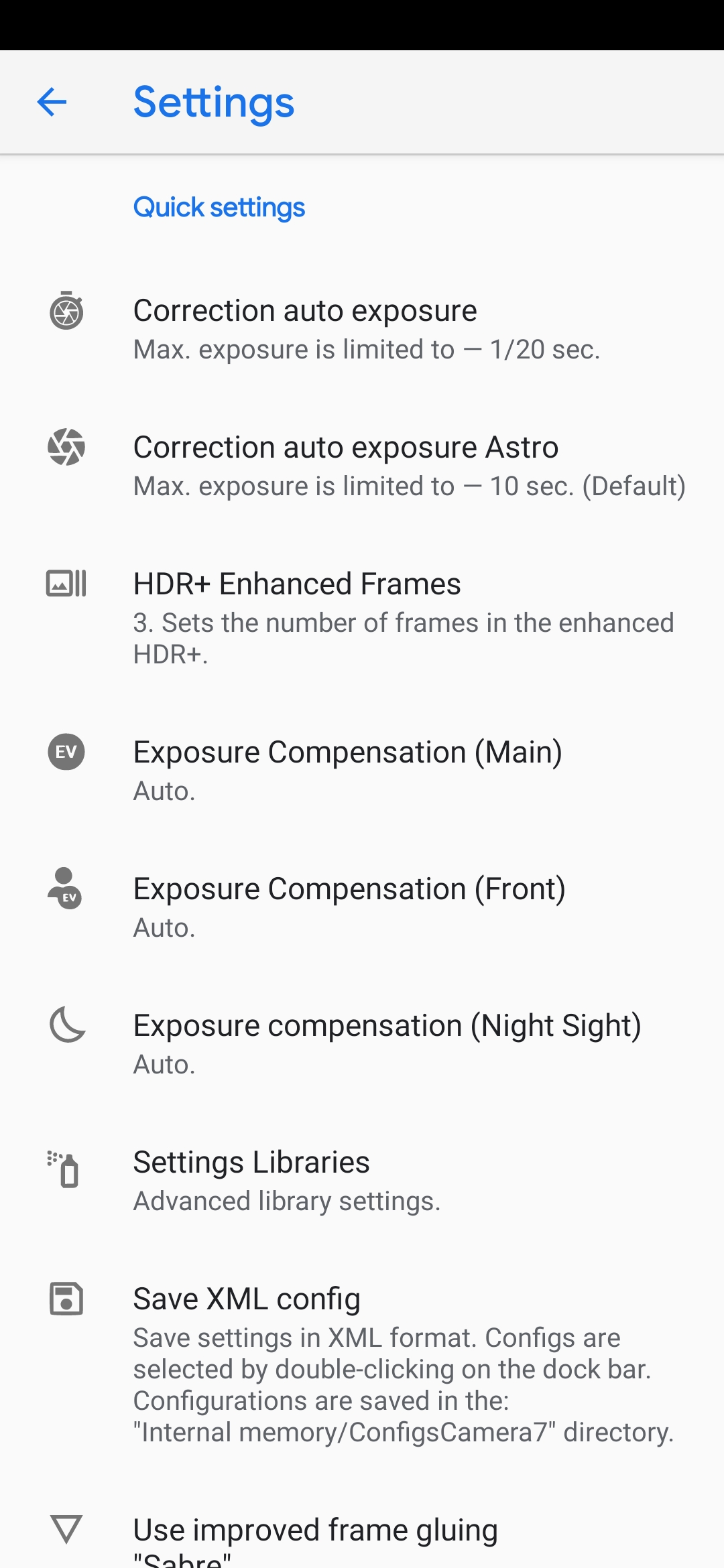
Para acceder a los ajustes de GCam hay que hacer una pulsación larga en el botón de alternar la cámara frontal y la trasera.
Otra opción es descargar una versión de GCam de otro desarrollador que sí tenga un archivo de configuración compatible con tu dispositivo.
Instalar GCam APK en Android paso a paso
En caso de que no hayas entendido las instrucciones anteriores para instalar GCam, aquí te dejo el paso a paso resumido:
- Entra en https://www.celsoazevedo.com/files/android/google-camera/
- En la lista "Recent updates" o en el perfil de algún desarrollador, descarga una de las últimas versiones de GCam.
- Descarga el archivo de configuración .xml para tu modelo y versión de GCam instalada (opcional).
- Crea la carpeta /ConfigsCamera7/ en la raíz de tu teléfono y mueve allí el archivo .xml.
- Ejecuta el archivo APK para instalar GCam en tu Android.
- Abre Google Camera y pulsa dos veces en el área negra que rodea el botón del obturador.
- Selecciona el archivo de configuración descargado y pulsa Restore.
Conclusión
Pese a que existen miles de aplicaciones de cámara diferentes en Android, Google Camera es la favorita de todos debido a su algoritmo de procesamiento fotográfico tan avanzado y sus funciones únicas como la astrofotografía.
No existe una versión universal de Google Camera que funcione perfectamente en todos los teléfonos Android, no obstante la comunidad de desarrolladores de GCam está trabajando activamente en la mejora de la aplicación, por lo que podremos seguir mejorando notablemente las capacidades fotografícas de nuestros móviles.
Si te ha gustado Cómo instalar GCam APK en cualquier Android sin root y te gustaría seguir leyendo contenido similar, puedes visitar la categoría Android. ¡Y no olvides dejar un comentario 🤗!
-
No puedo instalarla tengo un Samsung j4+ me pueden decir bien como hago ya hice la carpeta en el celular me tira error cuando sigo los pasos para instalar la gcam
1 Comentarios
Deja una respuesta
Podría interesarte